Spodaj imamo svoje misli, čeprav je različica beta, tako da lahko sčasoma pride do izboljšav tehnologije.
Priporočeni videoposnetki
Kaj je Hyperlapse?
Vsi smo poskušali posneti videoposnetke ogledov naše hiše, trate pred hišo ali vožnje po mestu z aplikacijami za snemanje video posnetkov s časovnim zamikom. Težava je v tem, da je zaradi snemanja v gibanju precej težko ohraniti mirno kamero in tudi pri kameri na čeladi lahko stvari, kot so tresljaji, vplivajo na kakovost slike in gladkost videa. Vendar pa je Microsoft z uporabo nekaterih visokotehnoloških pameti oblikoval tehnologijo, ki pretvarja videoposnetke s časovnim zamikom kot ta v gladke, prijetne in kratke videoposnetke.
Aplikacija se imenuje Microsoft Hyperlapse in ne, ne govorimo o podobno imenovani Instagram Hyperlapse aplikacijo, ki je izključno v sistemu iOS. Ste še vedno zmedeni? Tukaj je Microsoftov res zapleteno razlaga razlike. Microsoft pravi, da njegova aplikacija uporablja boljšo tehnologijo šivanja in bolj inteligentno predvideva geometrije, da zagotovi bolj gladko izkušnjo v primerjavi z Instagramovim Hyperlapse.
Aplikacija z velikimi ambicijami, vendar omejenimi funkcijami
Izkušnja Microsoft Hyperlapse se začne z dvema precej enostavnima gumboma v meniju: Uvoz in snemanje. Uvoz vam omogoča pridobivanje videoposnetkov, ki ste jih že ustvarili, iz izvorne aplikacije kamere, pa tudi iz aplikacij za shranjevanje v oblaku, kot je Dropbox. Funkcija snemanja naredi vse samodejno, tako da se vam ni treba ukvarjati z ročnim upravljanjem ISO, osvetlitvijo ali drugimi kontrolami. Med videoposnetkom lahko vklopite osvetlitev ozadja za nekaj dodatne osvetlitve in pred snemanjem izbirate med sprednjo ali zadnjo kamero, a to je tudi vse.

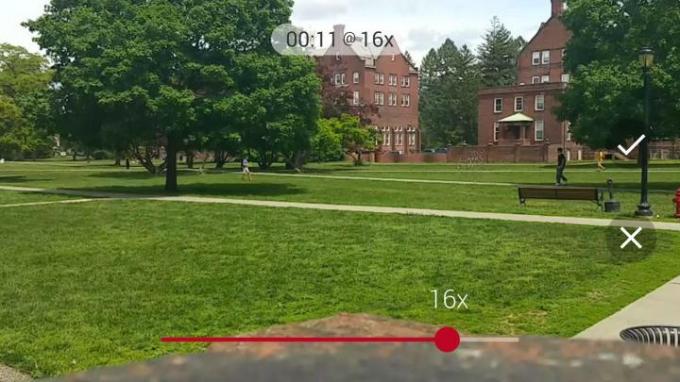
Ko uvozite ali posnamete svoj videoposnetek, boste prišli do dokaj enostavne izkušnje urejanja. Videoposnetek se samodejno ponovno predvaja, na dnu pa je vrstica, ki vam omogoča spreminjanje hitrosti predvajanja posnetka. Videoposnetek je mogoče predvajati od dvakratne normalne hitrosti do celo 32-krat hitreje za tiste, ki ves dan pustijo svoje telefone zunaj, da ustvarijo daljši časovni zamik. Poleg tega v procesu urejanja ne morete storiti veliko drugega.
Druga težava je pomanjkanje nadzora za hitrost zamika po koncu snemanja. Ko začnete časovni zamik, je nastavljen za celoten videoposnetek, tako da ga na določenih točkah ne morete upočasniti, da bi dodali poudarek, kar je nekaj, kar bodo napredni uporabniki morda želeli narediti, zlasti za 32-kratni časovni zamik, ki je bil posnet tekom celotnega dan.
Bolj gladko, hitrejše, vendar z nekaj pregibi
Ko je videoposnetek obdelan, si lahko ogledate svoj Hyperlapse v akciji. Tehnologija glajenja odlično opravi svoje delo v primerjavi s tipično izkušnjo drhteče kamere, ki bi jo sicer dobili, vendar je se zdi nekoliko zahtevna za uporabo za tiste, ki snemajo videoposnetke hoje brez kakršne koli druge stabilizacije tehnologija. Prav tako ne pomaga, da smo aplikacijo uporabljali z velikim zajetnim telefonom, kot je Note 4, ki ima slabšo ergonomijo kot profesionalna kamera ali manjša naprava. Kljub temu lahko v naših vzorčnih videoposnetkih vidite, da dobro zmanjša tresenje, zlasti v primerjavi z videoposnetki s časovnim zamikom, posnetimi z drugimi aplikacijami.
Zdi se, da hitreje ko greste, boljša je video izkušnja. Številne predstavitve, ki smo jih videli pri Microsoftu, vsebujejo videoposnetke, posnete iz avtomobilov in koles, ki so videti veliko bolj kul kot časovni zamiki, posneti med sprehodom po mestu. Kakovost se bo verjetno tudi izboljšala, ko boste uvedli glavne kamere ali druge načine za stabilizacijo videa.
Najprej posnemite, nato Hyperlapse
Za tiste, ki se jim mudi, je vredno omeniti, da boste morali po opravljenem Hyperlapseu mirno sedeti s telefonom. Postopek se ne izvaja v ozadju in odvisno od tega, kako dolg je vaš videoposnetek in kako ga posnamete s časovnim zamikom, lahko obdelava traja precej časa, tudi na tako zmogljivi napravi, kot je Note 4. Vsaj koristno bi bilo, če bi videoposnetek pustili v ozadju in nato obvestili uporabnika, ko je končan, da bi se lahko vrnil k uporabi svojega telefona. To je verjetno tudi ubijalec baterije, saj gre za procesorsko intenzivno naknadno obdelavo videa.
Druga težava, ki jo imamo z aplikacijo, je, da videoposnetkov, posnetih v Hyperlapse, ni mogoče ponovno pregledati. Če se odločite, da je nekaj prehitro in želite to upočasniti, je bolje, da to prvotno posnamete kje drugje kot na Hyperlapse. Lahko bi shranili različico običajne hitrosti, se nato vrnili in jo uvozili ter pozneje vstavili v Hyperlapse, vendar to nekako izniči namen aplikacije in sploh ni intuitivno. Kljub temu ljudem toplo priporočamo, da za snemanje videoposnetkov uporabijo svojo najljubšo aplikacijo, Hyperlapse pa preprosto uporabijo, ko želijo iz določenega videoposnetka narediti zanimiv časovni zamik.
Hyperlapse je dober prvi poskus Microsofta z njegovo z raziskavami podprto tehnologijo časovnega zamika. Vendar pa aplikacija vsekakor potrebuje nekaj izboljšav v uporabniškem vmesniku in splošni uporabniški izkušnji. Tehnologija deluje precej dobro tudi za najbolj tresoče videoposnetke, rezultati pa segajo od komičnih do osupljivih, odvisno od tega, kaj snemate. Sprašujemo se le, ali lahko Hyperlapse preživi kot aplikacija brez boljših orodij za urejanje in drugih ključnih funkcij. Kljub temu je še vedno v beta različici, tako da bi Microsoft lahko izboljšal Hyperlapse, preden se končno izda kot uradna aplikacija.
Če ga želite prenesti in preizkusiti sami, potrebujete združljiv Android za napravo Windows Phone. Klikni tukaj za podrobnosti o tem, kako se pridružiti različici beta in jo preizkusiti.
Priporočila urednikov
- 6 največjih funkcij iOS 17, ki jih je Apple ukradel Androidu
- Apple dodaja popolnoma novo aplikacijo v vaš iPhone z iOS 17
- Sovražim tipkovnico svojega iPhona, vendar jo je ta aplikacija izboljšala
- Vaš profil na Tinderju se bo kmalu spremenil na 3 ogromne načine
- Vaš paket Google One je pravkar dobil 2 veliki varnostni posodobitvi, da boste varni v spletu



